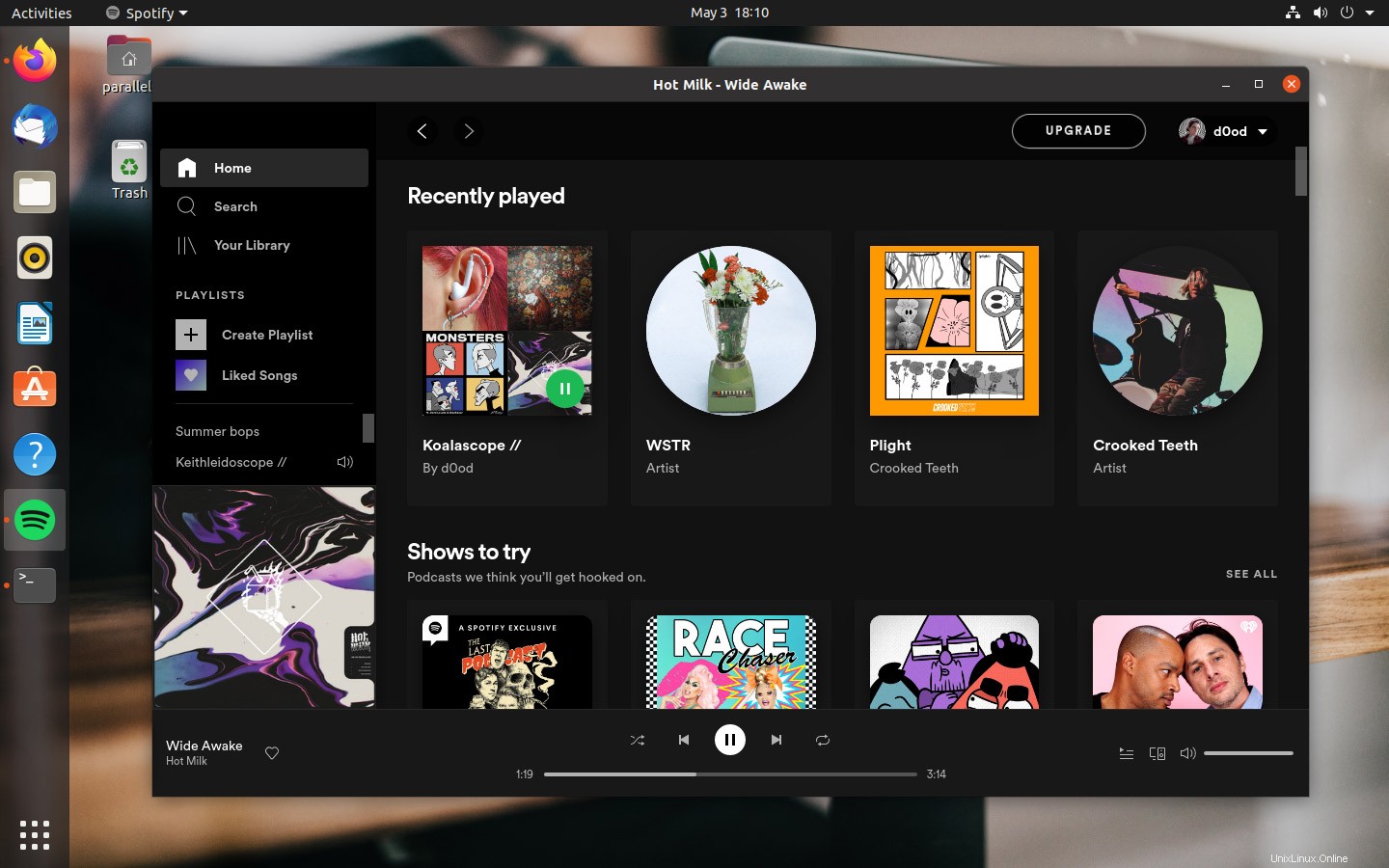
Hay varias formas de instalar Spotify en Ubuntu, Linux Mint y distribuciones similares de Linux, y en esta guía le mostramos dos de ellas .
Spotify es el servicio de transmisión de música más grande del mundo. Cientos de millones de personas lo usan para escuchar música y consumir podcasts todos los días, ¡y esa cifra incluye un conjunto considerable de usuarios de Linux!
Lo que alimenta la popularidad del centro de música es el hecho de que puedes usar Spotify gratis. , simplemente registrándose para obtener una cuenta. Sin cargos, sin complicaciones. Puede comprar una suscripción a Spotify Premium y esto desbloquea funciones adicionales como escuchar sin conexión, pero no es necesario.
Es posible usar el reproductor web de Spotify en cualquier navegador web, pero el reproductor de escritorio oficial de Spotify para Linux ofrece la mejor experiencia general gracias a su estrecha integración con el escritorio de Ubuntu y las teclas multimedia de su teclado.
Siga leyendo para conocer todo lo que necesita saber sobre la instalación de Spotify en Ubuntu 20.04 LTS o superior.
Cómo instalar Spotify en Ubuntu 20.04 LTS
Método 1:usa la aplicación Snap de Spotify
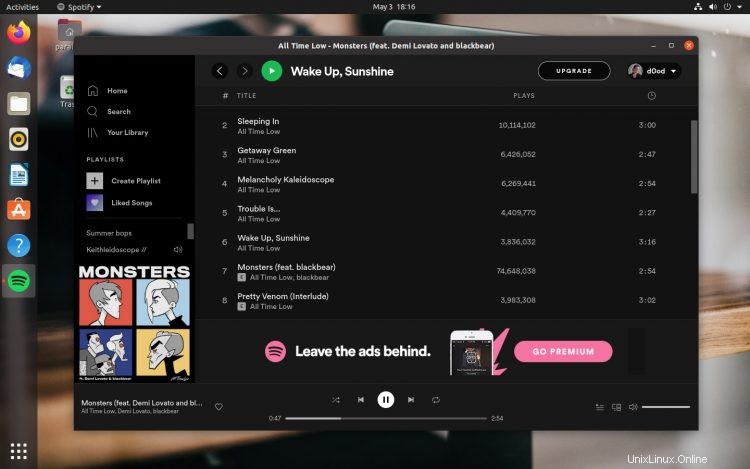
La aplicación oficial Spotify Snap facilita la instalación del reproductor de escritorio en Ubuntu 18.04 LTS y superior (así como en cualquier otra distribución de Linux que admita aplicaciones Snap).
Como, "pulsa un botón" fácil:
Haga clic para instalar Spotify en Ubuntu
¿Prefieres la terminal? También puede instalar Spotify en Ubuntu 18.04 y superior desde la línea de comandos si ejecuta:
sudo snap install spotify
Ambos métodos te dan la misma aplicación. La aplicación se actualizará automáticamente en segundo plano cuando haya nuevas versiones disponibles.
Método 2:Usar el repositorio de Linux de Spotify
Si no eres fanático de las aplicaciones Snap, puedes agregar el repositorio oficial de Spotify Linux a la lista de fuentes de software de tu sistema. Esto le permite instalar el mismo reproductor de escritorio que la versión Snap pero en un formato de aplicación más tradicional.
Debe sentirse cómodo con la línea de comando, ya que es la forma más fácil de instalar la aplicación de esta manera.
Puede agregar el repositorio de Spotify e instalar su clave de seguridad desde la CLI ejecutando el siguiente comando:
curl -sS https://download.spotify.com/debian/pubkey.gpg | sudo apt-key add - echo "deb http://repository.spotify.com stable non-free" | sudo tee /etc/apt/sources.list.d/spotify.list
A continuación, instale la aplicación ejecutando el siguiente comando en la Terminal ventana:
sudo apt install spotify-client
Una vez instalado, inicie Spotify aplicación de escritorio desde el iniciador de aplicaciones o el menú de aplicaciones preferido, inicie sesión y disfrute!
Alternativamente, descárguelo del repositorio de Spotify usando su navegador web @ https://repository.spotify.com/pool/non-free/s/spotify-client/ .
Resumen
En esta publicación, le mostramos cómo instalar el cliente de escritorio de Spotify en Ubuntu o Linux Mint. ¿Pero qué método usaste? ¿Eres fanático de los servicios de transmisión de música que no sean Spotify? Háganos saber en los comentarios a continuación.